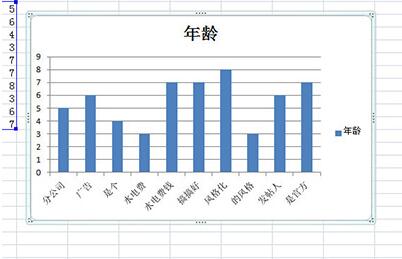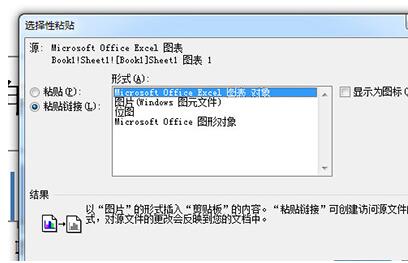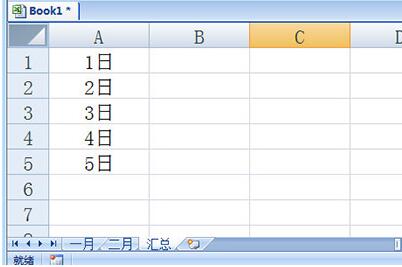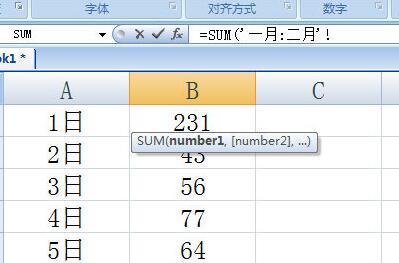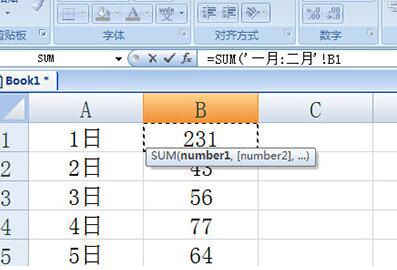对于excel表格软件,也是办公人员每天都需要用到的,那么想要将excel表格放到word里应该如何操作?还有在excel表格中想要跨表格求和又应该如何操作呢?不用担心,下面就让我们跟随小编一起来详细的看看吧。
Excel图表如何放到Word里
1、首先我们先将Excel中的图表CTRL+C复制一下。
2、然后在Word中,点击【开始】-【粘帖】-【选择性粘帖】,选择粘帖链接【Excel图表对象】。
3、这样一来,一个规整的Excel图表就被你导入到Word中来了,而且无论你怎么更改大小,里面的数据文字都会完整显示。同时如果你Excel中的数据有经过修改,Word中的图表也会同步修改哦。
Excel怎么跨表格求和
我们以下方的这个这个表格为例子,我们要在汇总的表格中算前面一二月的总额。
1、首先我们在汇总表格中要求和的单元格中输入=SUM(函数
2、然后鼠标点击要求和的表格一月,同时按SHIFT点击二月,这样就将两个求和的表格全部添加进来了。
3、接着我们鼠标点击求和的数值,只需一个单元格即可。
4、完成后按CTRL+回车即可完成求和,最后在汇总表格中下拉完成填充,一个跨平台求和的表格就搞定啦!
以上就是小编给大家分享的关于“Excel图表如何放到Word里 Excel跨表格求和方法分享”的全部内容了,想要获取更多相关的excel教程信息,请大家持续关注教程之家哟~